Udtrykkene cloudlager, cloudsynkronisering og cloudbaseret sikkerhedskopiering er blevet mere og mere almindelige i de senere år.
For soloiværksættere og ejere af små virksomheder kan det koste dig, hvis du ikke ved, hvad hver af disse tjenester gør – eller hvorfor de er nødvendige – når det går op for dig at du har brug for dem.
I denne indledende vejledning forklarer vi forskellen mellem alle tre, så du kan bruge mindre tid på at bekymre dig om håndtering af filer og mere tid på at fokusere på at skabe vækst i din virksomhed.
Før vi går videre, vil vi forklare den egentlige forskel mellem to af de mest almindeligt forvekslede udtryk: cloudlager og cloudbaseret sikkerhedskopiering.
Cloudlager vs cloudbaseret sikkerhedskopiering: Hvad er forskellen?
Forskellen mellem disse teknologier er deres primære formål.
Cloudlager hjælper med at gøre filer tilgængelige fra enhver enhed eller placering. Dine dokumenter er live og hostes online, hvilket gør det nemt at samarbejde med andre i realtid.
Cloudbaseret sikkerhedskopiering skaber derimod et beskyttet øjebliksbillede af dine filer og data. Dette betyder, at du øjeblikkeligt kan gendanne dette øjebliksbillede, hvis filer går tabt eller ikke er genfindelige.
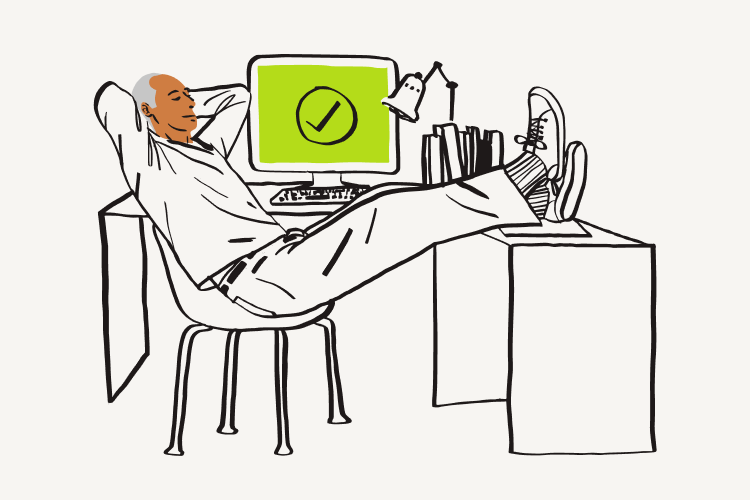
En anden forklaring: Forestil dig en bank
Tænk på cloudlager som din lønkonto. Du bruger din lønkonto dagligt og forbinder den med andre tjenester, f.eks. online shopping. Den er transaktionel og bidirektional.
Tænk på cloudbaseret sikkerhedskopiering som din opsparingskonto. Her har du dine penge til nødstilfælde, en forsikringskonto. Du bruger ikke denne konto til at betale regninger. Det er en konto, som du ikke hæver fra ofte, medmindre der er en særlig grund til det.
Det var det forklarende sammendrag. Nu ser vi nærmere på disse to – og cloudsynkronisering.
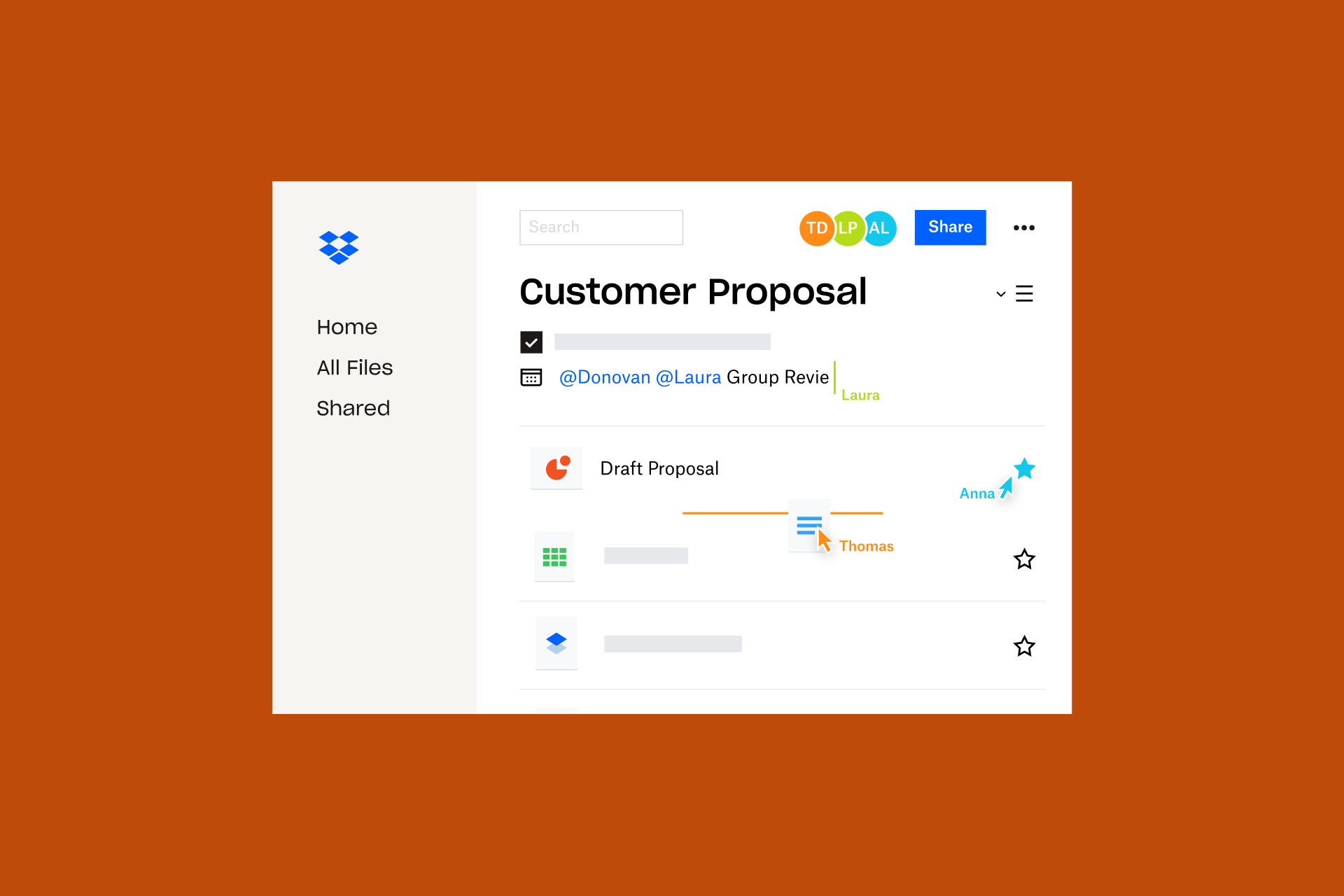
Hvad er de vigtigste forskelle mellem cloudlager, cloudsynkronisering og cloudbaseret sikkerhedskopiering?
| Cloudlager | Cloudbaseret sikkerhedskopiering | Cloudsynkronisering | |
| Hvad er formålet? | Fillagring | Gendannelse af fil | Spejling af filer |
| Hvordan fungerer det? | Gør de samme filer tilgængelige fra flere steder via internettet. | Tager et øjebliksbillede af filer fra en enhed, som kan gendannes fra flere steder via internettet. | Gør dine filer i cloudlager tilgængelige på din lokale enhed. |
| Hvad muliggør det? |
|
|
|
Hvad er cloudlager?
Cloudlagre minder om lagerpladsen på din harddisk, men filerne gemmes online og kan tilgås via internettet.
Hvorfor har du brug for cloudlagring?
Cloudlager giver dig adgang til dine filer fra enhver placering og fra enhver internetforbundet enhed. Adgang til dine dokumenter er simpelthen at logge ind på din cloudlager-platform.
Det betyder også, at du kan give andre adgang til dine filer uden at skulle sende dem en kopi. Det gør det nemt at samarbejde om filer og udveksle feedback om dem, fordi alt er samlet og effektiviseret på ét sted.
Fordele ved cloudlager
- Brugervenlighed og tilgængelighed – det “fungerer bare” og føles som at bruge dit lokale lager
- Sikkerhed – filer er gemt på flere servere med sikkerhedskopier
- Nem deling af filer – del blot et link, uden at det er nødvendigt at sende kopier eller vedhæftede filer
- Synkronisering – slut med at bekymre sig om filkonflikter, alt spores og håndteres automatisk
- Flere brugere – alle kan få adgang til de samme filer på samme sted
- Praktisk – ingen grund til at installere hardware, du opretter bare en konto og begynder at opbevare
- Skalérbarhed – det er hurtigt og nemt at få nye brugere på din konto
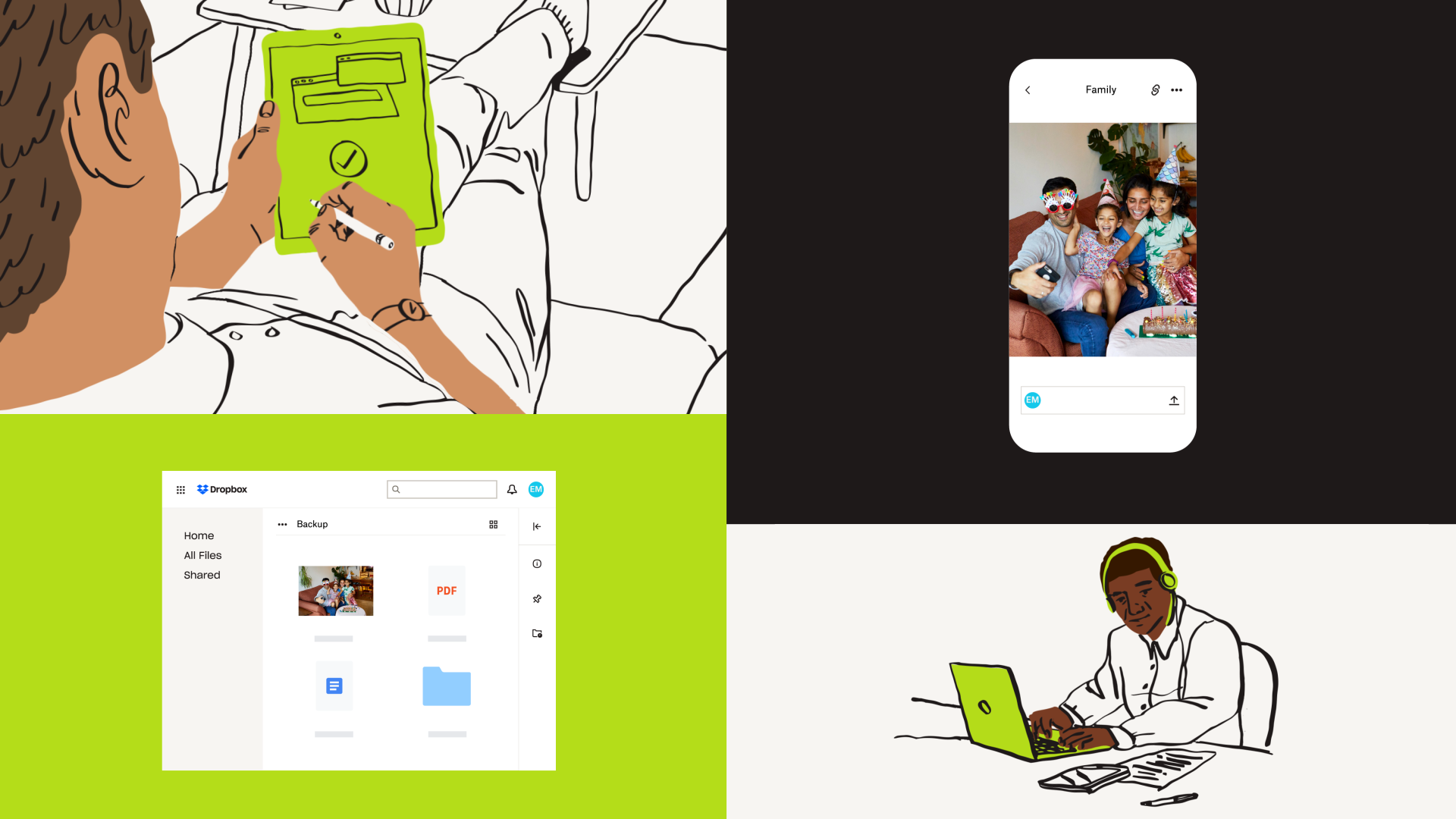
Hvad er cloudbaseret sikkerhedskopiering?
Cloudbaseret sikkerhedskopiering er en måde at sikkerhedskopiere et øjebliksbillede af hele dit system på og gemme det online, så det kan gendannes over internettet.
Hvorfor har du brug for cloudbaseret sikkerhedskopiering?
Cloudlagring er fantastisk til den daglige opbevaring og deling af filer, men kan stadig være sårbart over for filtab eller korruption, for eksempel:
- Nogen kan komme til at slette en delt fil uden at være klar over det
- Malware kan beskadige din enhed og dine filer, som derefter synkroniseres med dit cloudlager
- Du gemmer muligvis ikke alle dine filer i cloudlager – for at holde dig under din størrelsesgrænse – hvilket betyder, at nogle af dine data stadig er i fare for at gå tabt i tilfælde af et problem på din enhed
Med cloudbaseret sikkerhedskopiering, i et af disse ellers uoprettelige scenarier, ville du kunne føre hele din maskine tilbage til et ældre øjebliksbillede, før problemerne opstod.
Fordele ved cloudbaseret sikkerhedskopiering
- Spar penge og ressourcer – sikkerhedskopiering via skyen er billigere end at investere i hardware eller starte forfra fra bunden
- Data er tilgængelige til gendannelse hvor som helst – gendan din sikkerhedskopi via internettet, fra enhver placering og enhver enhed
- Bedre datasikkerhed – især for soloiværksættere og små virksomheder, der ikke har dedikeret it-support
- Beskyttelse mod cyberangreb – hvis en cyberkriminel går efter din virksomhed, kan vedkommende ikke få adgang til de gendannelsesdata, der er gemt off-site i skyen
- Skalérbarhed – hvis du nogensinde vil udvide din solovirksomhed og få kolleger, er det nemt at skalere en cloudbaseret løsning til sikkerhedskopiering.
Lokal vs online systemsikkerhedskopi: Hvilken er bedst?
Det er også er muligt at sikkerhedskopiere dine filer lokalt, for eksempel med en ekstern harddisk, men der er langt flere fordele ved at sikkerhedskopiere via skyen.
Nogle af de vigtigste fordele ved tjenester til cloudbaseret sikkerhedskopiering i forhold til lokal sikkerhedskopiering omfatter:
Ekstern gendannelse
Med lokal sikkerhedskopiering kan du gendanne din enhed til en tidligere tilstand, forudsat at selve enheden stadig fungerer. Med online sikkerhedskopiering kan du gendanne dine filer og dit system fra enhver enhed.
Spar plads
Lokal sikkerhedskopiering bruger enormt meget plads, da du faktisk gemmer en kopi af hele dit systems harddisk på en anden harddisk. Med cloudbaseret sikkerhedskopiering ligger dine sikkerhedskopierede filer sikkert på en server, hvilket betyder, at de ikke optager nogen drevplads på dine enheder.
Spar tid.
Med cloudbaseret sikkerhedskopiering kan du indstille automatisk sikkerhedskopiering med jævne mellemrum. Det er én ting mindre at skulle bekymre sig om.
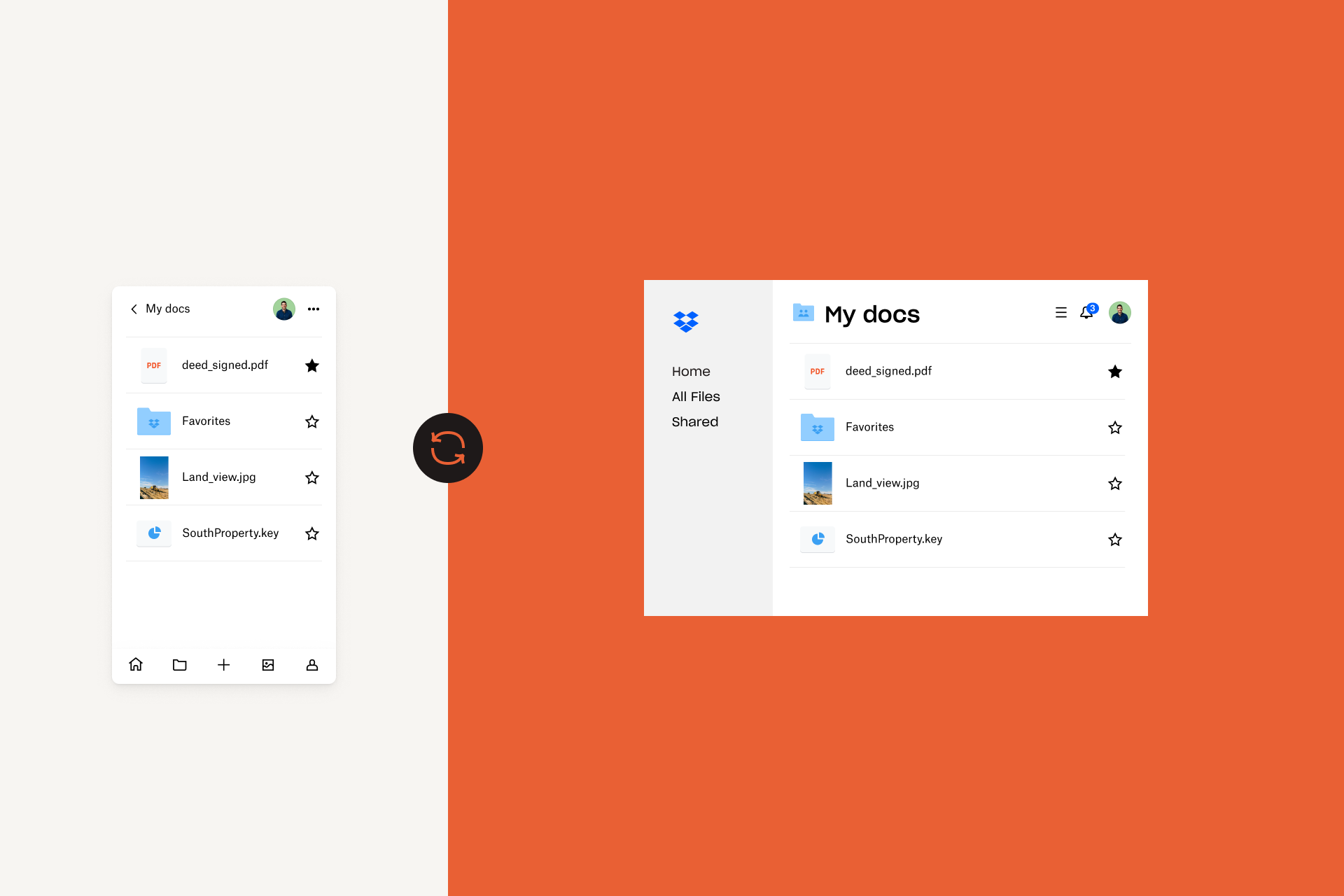
Hvad er cloudsynkronisering?
Cloudsynkronisering opretter en spejling af dine cloudlagerfiler på din lokale enhed og omvendt, og opdaterer filerne, når der foretages en ændring på en platform, online eller offline.
Hvorfor har du brug for cloudsynkronisering?
Cloudsynkronisering gør det nemt at arbejde lokalt og i applikationer på computeren uden at gå på kompromis med fordelene ved cloudlagring.
Hvis du f.eks. er designer, arbejder du måske i Adobe Creative Cloud-programmer det meste af tiden. Med cloudsynkronisering kan du få adgang til disse filer på din computer og åbne dem i lokal software, som om de blev opbevaret lokalt. Når du arbejder på filerne og gemmer dem lokalt, vil cloudsynkronisering spejle opdateringerne i den tilsvarende fil i dit skylager.
Fordele ved cloudsynkronisering
- Fleksibelt – arbejd i computerprogrammer, og få filer gemt automatisk i dit fillager i skyen
- Enkelt – når det er konfigureret, kører det automatisk, uden at du behøver at være særlig opmærksom på det
- Problemfri – filspejling -og opdateringer sker hurtigt og problemfrit
- Effektivt – gem nemt filer som kun online for at frigøre plads på din harddisk
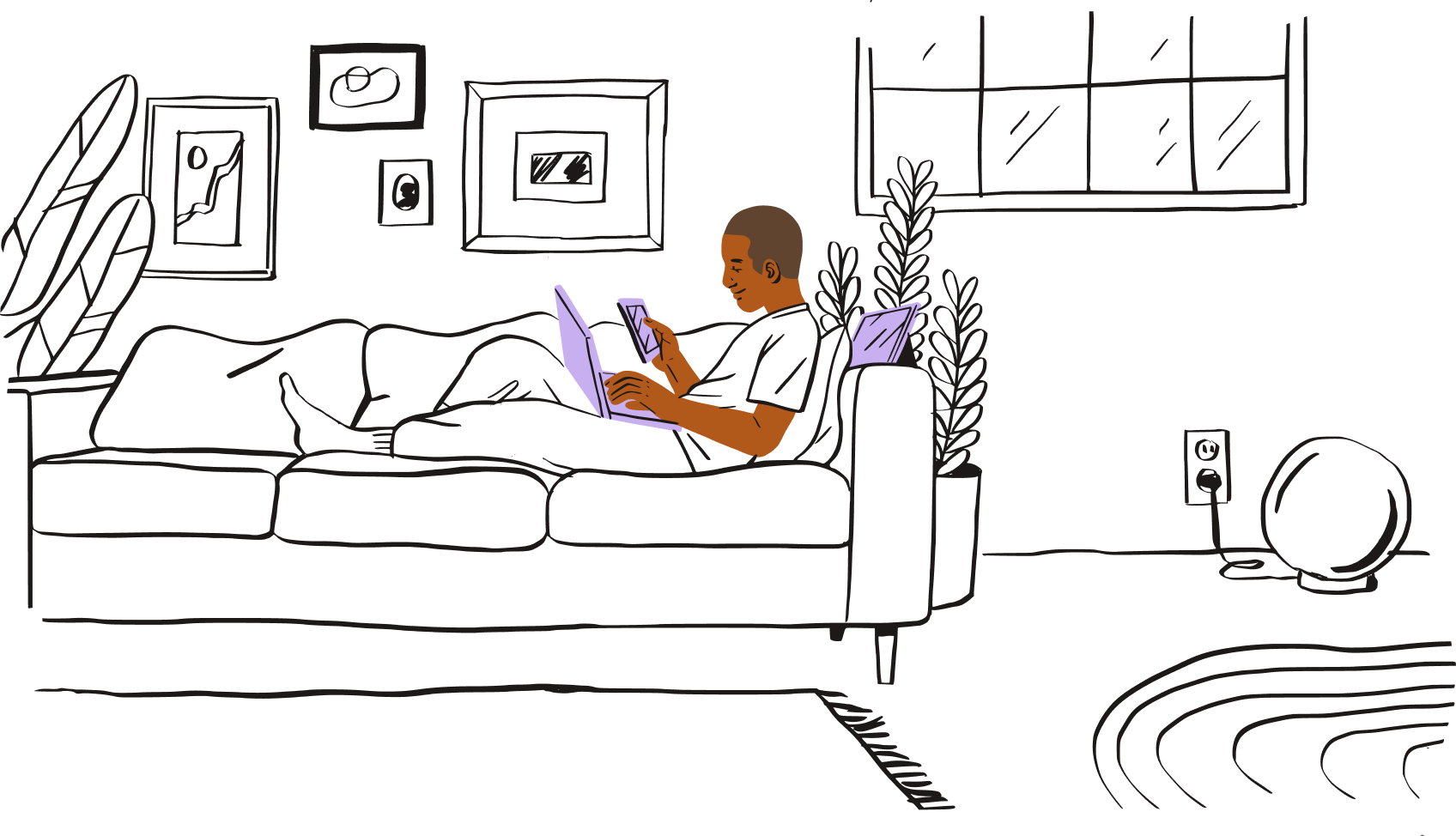
Når du har fået din cloudlager-, sikkerhedskopi- og synkroniseringsteknologi på plads, skal du tænke på din filsikkerhedsstrategi, og hvordan den kan drage fordel af alle tre.
Derfor skal du tænke på filsikkerhed
Forestil dig dette: Du er på en lokal café og nyder afvekslingen i omgivelser, mens du arbejder på dit seneste projekt. Efter at have brugt hele morgenen på et nyt dokument, er du lige ved at blive færdig, da en forbipasserende – ud af det blå – snubler og spilder sin latte ud over din bærbare computer.
Uanset hvor meget du dupper den bærbare computer med en papirserviet, er der ikke noget at gøre – den er død.
Dine vigtigste filer er allerede i cloudlager, men du har mistet din software, systemfiler og andre virksomhedskritiske data. Selv når du har udskiftet enheden, vil det tage dig flere uger at være helt klar igen. Uger, som din solovirksomhed ikke har råd til. Katastrofe!

Datatab på et eller andet tidspunkt – hvad enten det er gennem utilsigtet sletning, ejendomsskade eller brud på filsikkerheden – er en uundgåelighed, som vi alle bør forberede os på.
Ifølge brancheundersøgelser har mere end to tredjedele af forbrugerne mistet personlige data, og halvdelen af de brugere, der sikkerhedskopierer, gemmer kun deres sikkerhedskopier lokalt. Desuden anvender kun 17 % af brugere både lokal opbevaring og cloudlager til at beskytte deres data med redundante kopier, der opbevares både lokalt og eksternt.
Med den hurtige vækst i cloudteknologi i vores daglige arbejde og personlige liv har forviklingerne været nemme at overse.
Mest bemærkelsesværdigt er der en almindelig misforståelse, at cloudlagring beskytter hele din arbejdsgang. Cloudlagring beskytter dine dokumenter sikkert, mens dit operativsystem og andre nøgledata stadig ligger lokalt på din harddisk.
Ved at bruge cloudlager sammen med en cloudbaseret løsning til sikkerhedskopiering kan du drage fordel af bekvemmeligheden ved førstnævnte samt sikkerheds- og versionskontrolfordelene ved sidstnævnte.
Hvordan kan soloiværksættere og ejere af små virksomheder beskytte deres filer og data?
Som soloiværksætter eller ejer af en mindre virksomhed, er du ikke kun chefen. Du er også økonomiafdelingen, salgsteamet og – helt afgørende – it-support. Hvis din enhed går ned, gør din virksomheds evne til at arbejde også.
Derfor kan det betale sig at tage de nødvendige sikkerhedsforanstaltninger for at undgå at blive ramt af en svaghed, du ikke fik øje på, før det var for sent.
Filsikkerhed: Så nemt som 3-2-1
Hvis du ønsker at beskytte dine virksomhedsfiler og data, skal du følge den branchegodkendte 3-2-1-tilgang:
3: Opret tre kopier af dine data
Opret en primær sikkerhedskopi og to kopier af dine data.
2: Gem dine sikkerhedskopier i to forskellige typer medier
Gem dine kopier i mindst 2 typer lagermedier, f.eks. din computers harddisk og en ekstern harddisk.
1: Opbevar mindst én sikkerhedskopifil eksternt
Opbevar mindst én sikkerhedskopifil eksternt i skyen, så du beskyttes mod hardwarefejl eller naturkatastrofer.
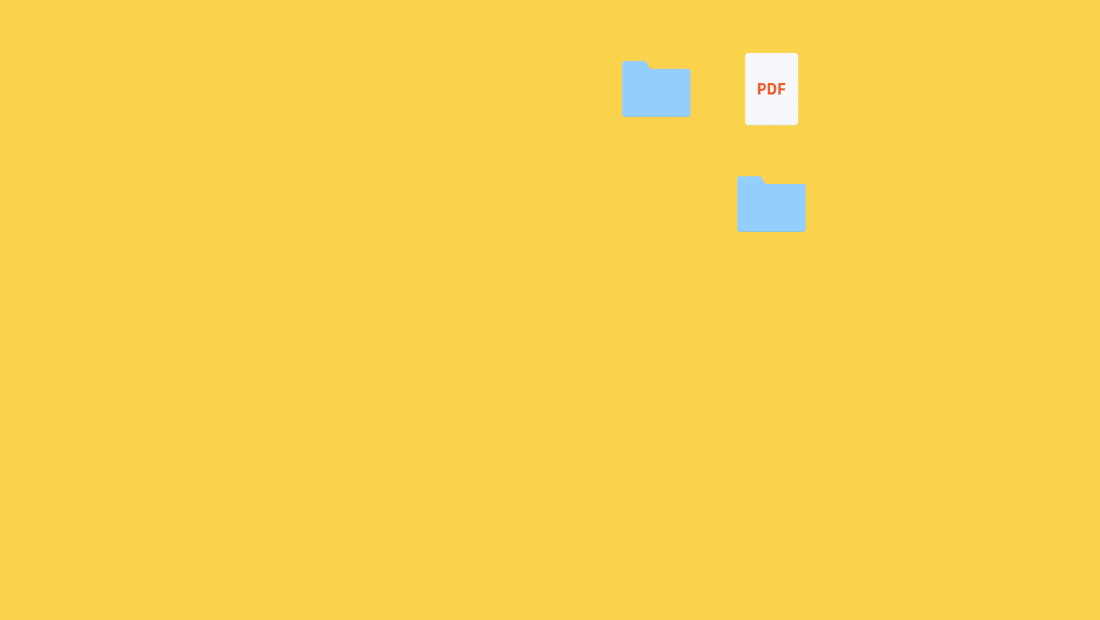
Beskyt dit digitale liv med Dropbox Backup
Din virksomhed er måske solo, men det behøver dine fillagrings- og gendannelsesløsninger ikke at være. Og du behøver ikke at være teknologiguru for at begynde at beskytte dit arbejde og dine data.
Dropbox Backup gør det nemt at sikkerhedskopiere dine filer til skyen automatisk, så du hurtigt og problemfrit kan komme til hægterne igen, uanset hvad der sker.
